win11磁盘碎片整理程序在哪里 win11怎么进行磁盘碎片整理操作
更新时间:2023-12-27 10:23:33作者:runxin
由于许多用户的电脑在接收到微软发送的升级win11系统推送通知之后,也都迫不及待的选择进行更新,因此导致更新后的win11电脑中磁盘内存出现大量没有清理的碎片,这时我们可以通过磁盘碎片整理程序来进行清理,可是win11磁盘碎片整理程序在哪里呢?以下就是有关win11怎么进行磁盘碎片整理操作,以供大家参考。
具体方法如下:
1、双击打开此电脑,找到需要进行碎片整理的磁盘。比如c盘,选中右击,在右键菜单中选择“属性”。
2、进入窗口后,点击顶部的“工具”选项卡。
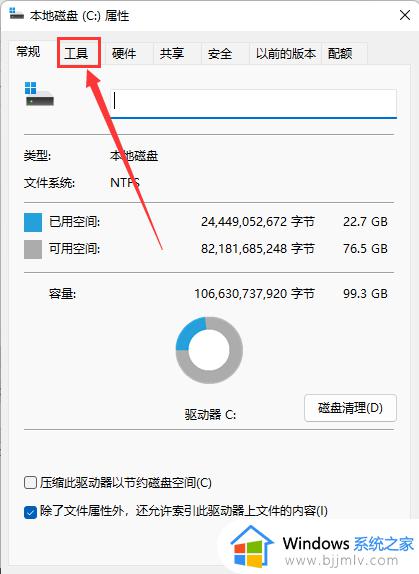
3、接着点击“优化”按钮。
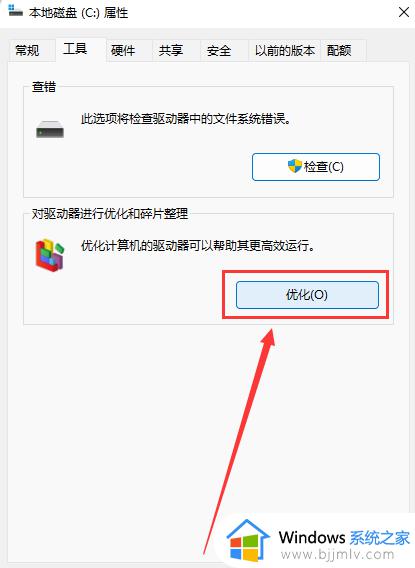
4、最后我们可以点击“分析”按钮来了解一下其是否需要被优化,最后选中需要进行碎片整理的驱动器。点击下方的“优化”按钮即可。
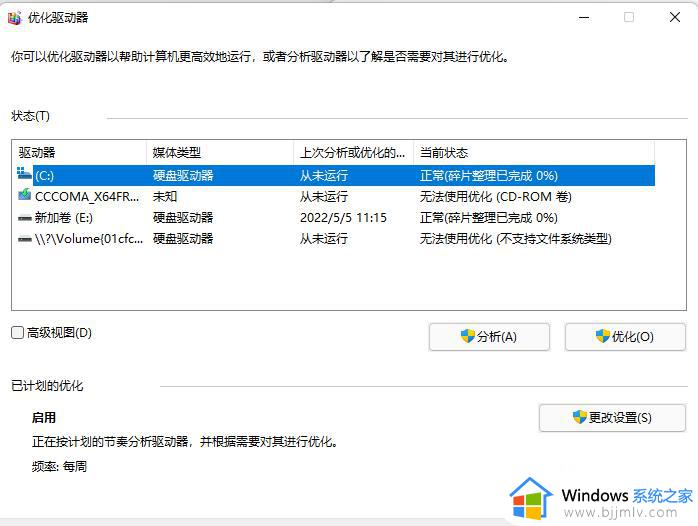
上述就是小编带来的关于win11怎么进行磁盘碎片整理操作所有内容了,有遇到过相同问题的用户就可以根据小编的步骤进行操作了,希望能够对大家有所帮助。
win11磁盘碎片整理程序在哪里 win11怎么进行磁盘碎片整理操作相关教程
- win11磁盘整理碎片怎么操作 win11如何整理磁盘碎片整理
- win11磁盘碎片整理在哪 win11如何整理磁盘碎片
- win11清理磁盘碎片怎么清理 win11如何清理磁盘碎片整理
- win11磁盘管理在哪里 win11怎么打开磁盘管理
- win11磁盘清理工具在哪里打开?win11自带磁盘清理工具怎么用
- win11c盘磁盘清理在哪里 win11怎样清理磁盘c盘空间
- win11磁盘管理器在哪里打开?win11怎么打开磁盘管理器
- win11磁盘管理器在哪里打开 win11磁盘管理器打开方法介绍
- win11的磁盘管理器在哪里打开 win11怎么找到磁盘管理器
- win11怎么清理磁盘 win11清理磁盘垃圾怎么操作
- win11恢复出厂设置的教程 怎么把电脑恢复出厂设置win11
- win11控制面板打开方法 win11控制面板在哪里打开
- win11开机无法登录到你的账户怎么办 win11开机无法登录账号修复方案
- win11开机怎么跳过联网设置 如何跳过win11开机联网步骤
- 怎么把win11右键改成win10 win11右键菜单改回win10的步骤
- 怎么把win11任务栏变透明 win11系统底部任务栏透明设置方法
win11系统教程推荐
- 1 怎么把win11任务栏变透明 win11系统底部任务栏透明设置方法
- 2 win11开机时间不准怎么办 win11开机时间总是不对如何解决
- 3 windows 11如何关机 win11关机教程
- 4 win11更换字体样式设置方法 win11怎么更改字体样式
- 5 win11服务器管理器怎么打开 win11如何打开服务器管理器
- 6 0x00000040共享打印机win11怎么办 win11共享打印机错误0x00000040如何处理
- 7 win11桌面假死鼠标能动怎么办 win11桌面假死无响应鼠标能动怎么解决
- 8 win11录屏按钮是灰色的怎么办 win11录屏功能开始录制灰色解决方法
- 9 华硕电脑怎么分盘win11 win11华硕电脑分盘教程
- 10 win11开机任务栏卡死怎么办 win11开机任务栏卡住处理方法
win11系统推荐
- 1 番茄花园ghost win11 64位标准专业版下载v2024.07
- 2 深度技术ghost win11 64位中文免激活版下载v2024.06
- 3 深度技术ghost win11 64位稳定专业版下载v2024.06
- 4 番茄花园ghost win11 64位正式免激活版下载v2024.05
- 5 技术员联盟ghost win11 64位中文正式版下载v2024.05
- 6 系统之家ghost win11 64位最新家庭版下载v2024.04
- 7 ghost windows11 64位专业版原版下载v2024.04
- 8 惠普笔记本电脑ghost win11 64位专业永久激活版下载v2024.04
- 9 技术员联盟ghost win11 64位官方纯净版下载v2024.03
- 10 萝卜家园ghost win11 64位官方正式版下载v2024.03